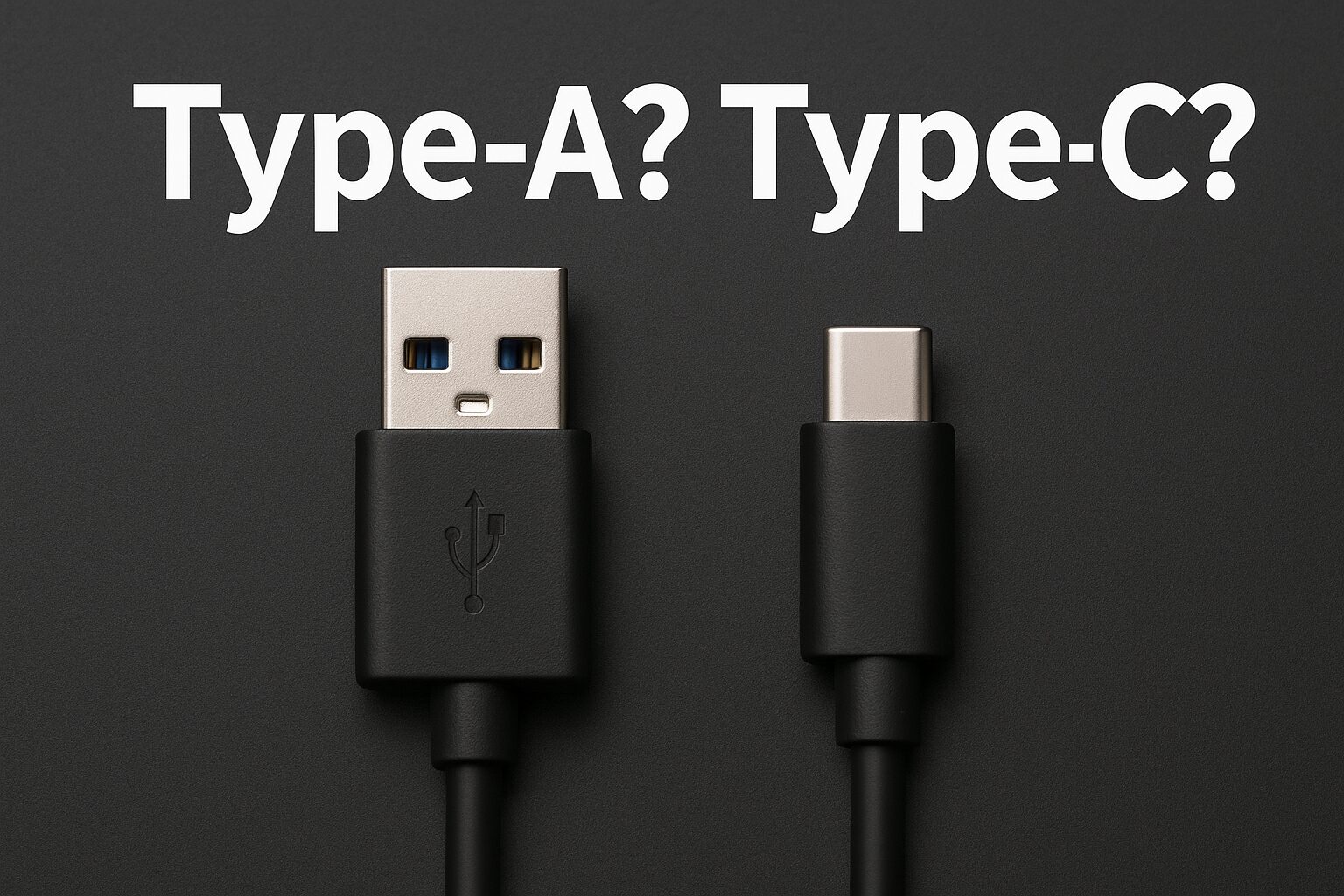スマートフォンの充電器やパソコン周辺機器を選ぶとき、「USB Type-A」「Type-C」「Thunderbolt」といった用語を目にする機会が増えてきました。しかし、それぞれの端子がどう違うのか、どんな場面で使い分けるべきか、すぐに説明できる方は少ないかもしれません。
本記事では、ガジェット選びで失敗しないために、USBの代表的な端子と通信規格の違いをわかりやすく解説します。「USB-AとCの違いは?」「Thunderboltって何?」といった疑問を一気に解決しましょう。
USBの基本構造と進化の流れ
USBとは「Universal Serial Bus(ユニバーサル・シリアル・バス)」の略で、PCやスマートフォン、周辺機器を接続するための標準的なインターフェースです。
最初のUSB 1.1が登場したのは1996年。その後、USB 2.0 → 3.0 → 3.1 → 3.2 → 4.0と進化し、データ転送速度や電力供給能力が飛躍的に向上しています。
また、USBには「バージョン(通信速度の規格)」と「形状(Type-A、Type-B、Type-Cなど)」があり、見た目が同じでも中身が異なる点に注意が必要です。
USB Type-Aとは?
Type-Aは、誰もが一度は使ったことのある、長方形の端子形状をした最も一般的なUSBです。主にUSB 2.0~3.2 Gen 1までの規格に対応し、PC本体やゲーム機、USBメモリ、プリンターなど幅広い機器に採用されています。
ただし、挿す向きが決まっていて裏表を間違えやすい点や、大型のため小型デバイスには向かないといったデメリットも。今後はUSB-Cへの移行が進むため、新規機器では徐々に採用が減ってきています。
USB Type-Cとは?
近年主流になってきたのが、楕円形で表裏のないUSB Type-C。Apple製品やAndroidスマホ、MacBook、Nintendo Switch、各種ワイヤレスイヤホンなどに搭載されており、その採用率は年々増加しています。
Type-Cは「USB Power Delivery(PD)」という高出力給電規格や、「Alternate Mode」による映像出力にも対応しており、1本で充電・データ転送・映像出力が可能という非常に優れた端子です。
ただし、同じ見た目でも対応するバージョンが違うため、安価なケーブルでは転送速度が遅かったり、充電が不安定なケースもあるため注意が必要です。
ちなみに…
Type-Bはないの?と思ったそこのあなた。もちろんType-Bも存在はします。しかし、コネクタサイズが大きく使いづらいなどの理由から、使用される機器が一部の業務用・産業用機器とあまり一般的ではないのが現状です。
Thunderboltとは?
Thunderboltは、IntelとAppleが共同で開発した高性能インターフェース規格で、USB-Cと同じ形状の端子を採用しています。
特にThunderbolt 3および4では最大40Gbpsという超高速転送が可能で、4Kや8Kといった高解像度モニター出力、外付けGPU、RAIDストレージとの接続にも対応します。
高性能な反面、対応機器・ケーブルともに価格が高めで、すべてのUSB-C機器がThunderboltに対応しているわけではない点も押さえておきましょう。
クリエイターやハイエンドユーザーにとっては不可欠な規格ですが、日常用途ではUSB-Cで十分な場合が多いです。
見た目が似ていても“中身”が違う!?
USB-CとThunderboltの端子は見た目が全く同じため、パッと見ただけでは性能の差がわかりません。
たとえば、100円ショップで売られているType-Cケーブルの多くは「USB 2.0対応」の低速仕様で、充電や転送が遅く感じる場合も。
一方でThunderbolt対応ケーブルは高速ですが価格は数千円以上と高価です。
ケーブルやデバイスを選ぶ際は、用途に対応バージョン(例:USB 3.2 Gen 2、Thunderbolt 4など)やPD(Power Delivery)対応の有無を必ず確認するようにしましょう。
あわせてこちらもチェック!
・どれを使えば良い?外部ストレージの違いを解説|HDD・SSD・NVMeの速度と寿命の差
用途別おすすめの使い分け
用途によって最適なUSBタイプは異なります。下の表を参考に、購入前に目的に合った規格か確認しましょう。
| 用途 | 推奨端子 | 理由 |
|---|---|---|
| スマホ充電 | USB-C(PD対応) | 高速充電・省スペース・今後の主流 |
| 外付けSSD | USB-C または Thunderbolt | 高速データ転送・安定性 |
| モニター接続 | Thunderbolt / USB-C(Alt Mode) | 映像+音声+電力を一本で伝送 |
| 古いUSB機器 | USB-A | 既存機器との互換性が高い |
| ノートPC拡張ドック | Thunderbolt | 一括接続&高帯域幅対応 |
まとめ
USB端子は形状が似ていても、転送速度・電力供給・対応機能が大きく異なります。特にType-CとThunderboltは今後の主流規格として注目されており、一見すると同じでも性能差が激しいため、選ぶ際には十分な確認が必要です。
これから新しく機器を購入する際は、「用途に合った端子を選ぶこと」「対応バージョンをチェックすること」が、快適なガジェットライフを送るカギとなります。この記事を参考に、どのタイプを使えばか、USB選びの迷いをスッキリ解消してください。